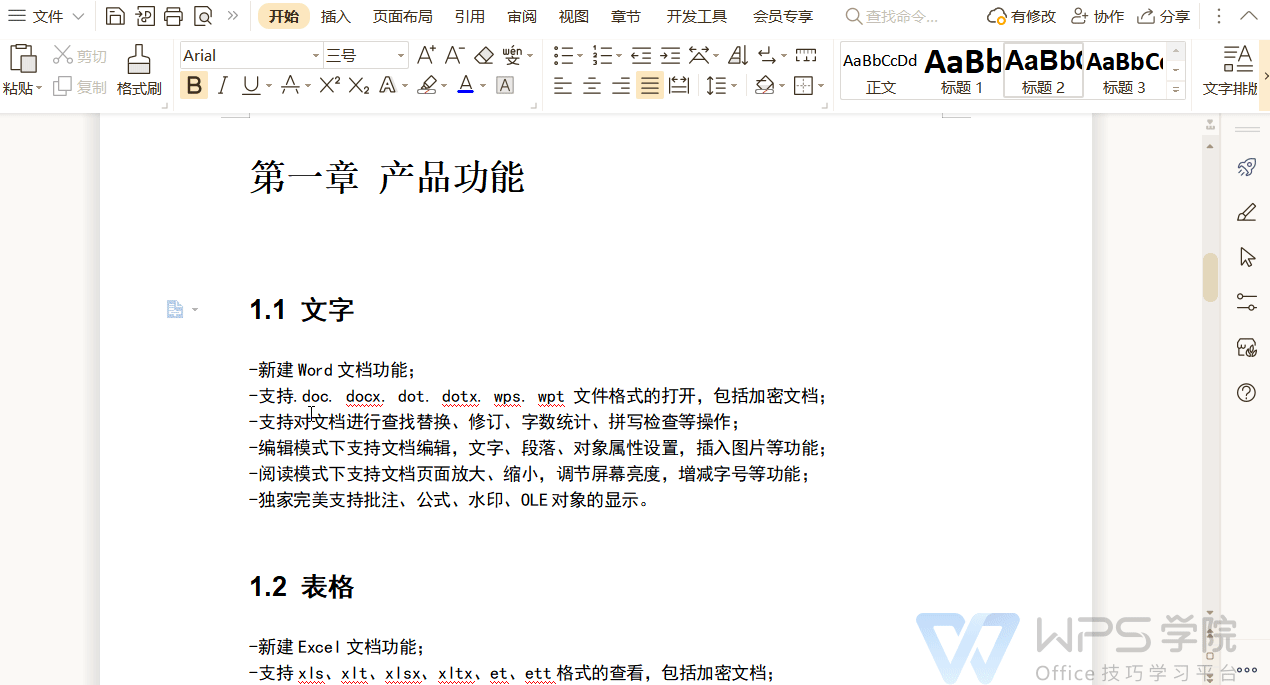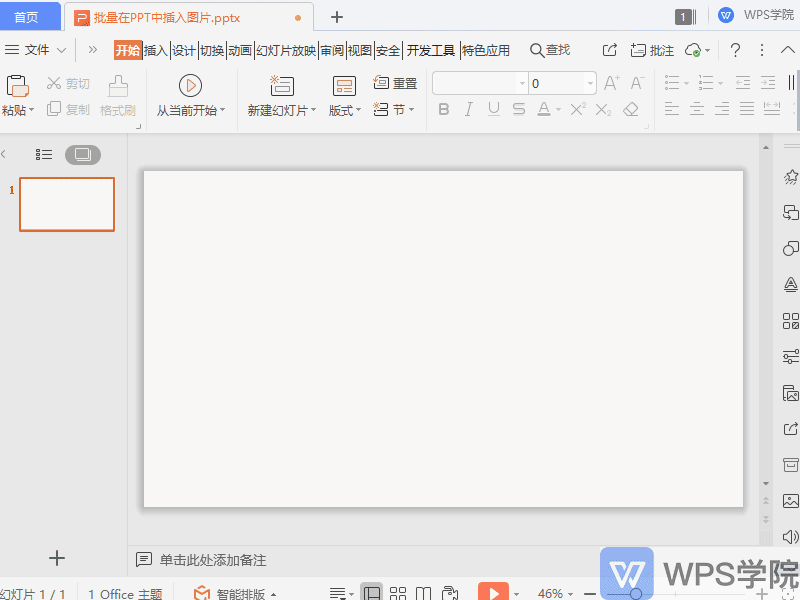在PowerPoint中,过渡效果是指从一个幻灯片切换到另一个幻灯片时所使用的动画效果。设置过渡效果可以让幻灯片演示更加生动有趣,吸引观众的注意力。以下是在PowerPoint中设置过渡效果的步骤:
步骤1:打开PowerPoint文件
首先,打开您要编辑的PowerPoint文件。
步骤2:选择要设置过渡效果的幻灯片
在左侧的幻灯片缩略图中,选择您要设置过渡效果的幻灯片。您可以通过单击幻灯片缩略图或拖动鼠标来选择多个幻灯片。
步骤3:添加过渡效果
选择好幻灯片后,点击顶部菜单栏的“切换”选项卡。在“切换”选项卡中,您可以看到各种过渡效果。您可以通过单击不同的过渡效果预览它们。找到您喜欢的过渡效果后,单击它即可将其应用到所选幻灯片上。
步骤4:设置过渡效果的持续时间
为幻灯片设置过渡效果后,您可以设置过渡效果的持续时间。在“切换”选项卡中,找到“持续时间”设置,然后输入您希望的持续时间(以秒为单位)。
步骤5:设置过渡效果的声音
PowerPoint还允许您为过渡效果添加声音。在“切换”选项卡中,找到“声音”设置,然后单击下拉菜单,选择您喜欢的声音效果。
步骤6:预览过渡效果
设置好过渡效果后,您可以通过单击“预览”按钮来预览您的幻灯片过渡效果。这将帮助您确保过渡效果符合您的期望。
步骤7:保存文件
最后,保存您的PowerPoint文件。
通过以上步骤,您可以在PowerPoint中轻松设置过渡效果,让您的幻灯片演示更加生动有趣。